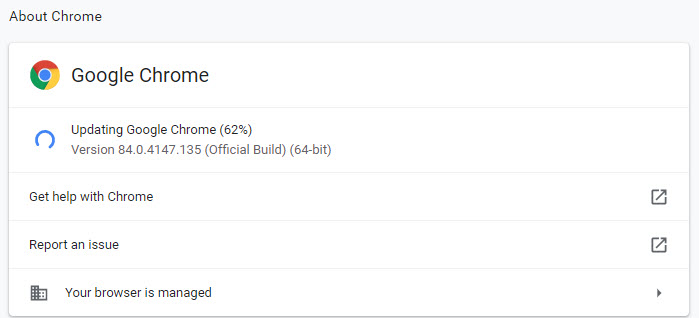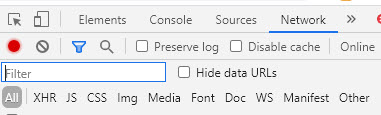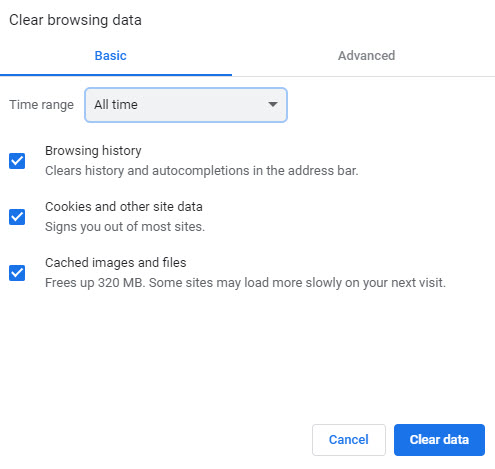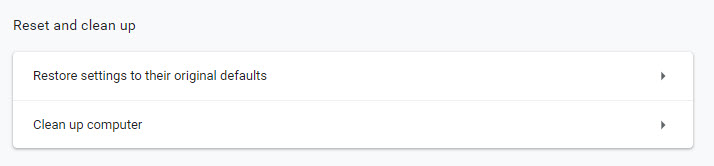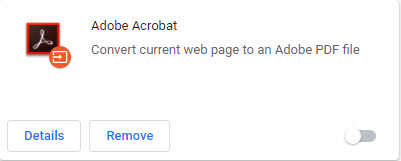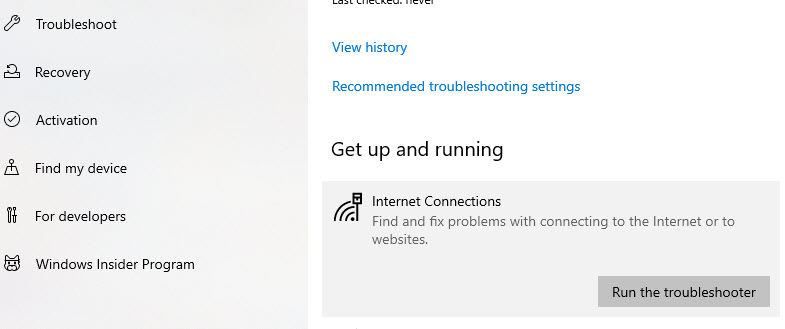„Ví někdo, jaká je následující chyba Chrome? Nepodařilo se načíst zdroj: net: ERR_CACHE_MISS Podíval jsem se na internet, ale zatím jsem nenašel dobrou odpověď. Někdo řekl, že by to mohlo souviset s nejnovější aktualizací Chrome? Co to je a jak mohu problém vyřešit?" Od uživatele
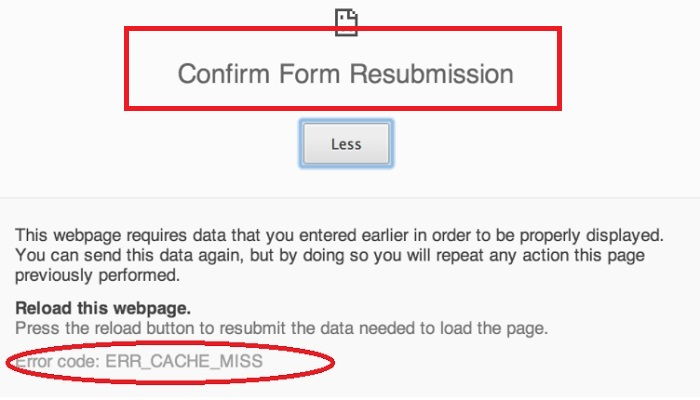
Pokud máte stejné otázky, jaké jsou popsány výše, nejste sami. Dozvíte se, co je err_cache_miss a jak chybu snadno opravit.
Část 1. Co znamená Err_Cache_Miss?
err_cache_miss se obvykle stává, když procházíte web, ale nepodaří se mu uložit web do mezipaměti. To znamená, že tato chyba souvisí s mezipamětí ve vašem prohlížeči Google Chrome. Kromě toho může být err_cache_miss způsobena různými faktory: problém s kódováním na webu, chyba v mezipaměti prohlížeče nebo problém se softwarem.
Bez ohledu na to, jaký je důvod, můžete jej opravit podle níže uvedených řešení.
Část 2. Jak opravit Err_Cache_Miss v Chrome?
Shrnuli jsme 8 účinných řešení chyby err_cache_miss. Postupujte podle pokynů krok za krokem a měli byste být schopni problém vyřešit.
- Řešení 1. Restartujte a aktualizujte Google Chrome
- Řešení 2. Zakažte mezipaměť (když jsou nástroje DevTools otevřené)
- Řešení 3. Vymažte historii prohlížení Google Chrome
- Řešení 4. Obnovte nastavení Google Chrome
- Řešení 5. Odstraňte nepotřebná rozšíření Chrome
- Řešení 6. Spusťte Poradce při potížích s připojením k Internetu
- Řešení 7. Odstraňte řádek mezipaměti z hlavičky PHP
- Řešení 8. Otestujte s jinými prohlížeči
Řešení 1. Restartujte a aktualizujte Google Chrome
Kdykoli narazíte na technický problém, stačí restartovat a opravit to. Proto stojí za to zkusit restartovat Google Chrome a zjistit, zda lze váš problém automaticky vyřešit. Mezitím může zastaralá verze vašeho prohlížeče Chrome způsobit co nejvíce problémů. Pokud tedy zjistíte, že Google Chrome je zastaralý, měli byste jej aktualizovat.
- Krok 1: Klikněte na tři tečky vpravo nahoře a klikněte na Nápověda > O Google Chrome.
- Krok 2: Poté prohlížeč automaticky zkontroluje aktualizace. Pokud je k dispozici nějaká aktualizace, stáhne se a aktualizuje za vás.

- Krok 3: Po aktualizaci restartujte Google Chrome a zjistěte, zda byla chyba opravena.
Řešení 2. Zakažte mezipaměť (když jsou nástroje DevTools otevřené)
Pokud používáte Chrome Development Tools, může pomoci deaktivace mezipaměti v režimu pro vývojáře.
- Krok 1: Když je Chrome otevřený, stiskněte na klávesnici Ctrl + Shift + I.
- Krok 2: Stiskněte F1 na klávesnici.
- Krok 3: Přejděte do části Síť a přejděte dolů v části Předvolby.
- Krok 4: Zaškrtněte políčko Zakázat mezipaměť (když jsou otevřené nástroje DevTools).

- Krok 5: Klepnutím na tlačítko OK uložte změny.
Nyní procházejte webové stránky a zjistěte, zda váš problém stále přetrvává.
Řešení 3. Vymažte historii prohlížení Google Chrome
Kdykoli narazíte na problémy s mezipamětí v prohlížeči, vždy se doporučuje vymazat historii procházení a mezipaměť.
- Krok 1: Když je Chrome otevřený, klikněte na tři tečky vpravo nahoře a klikněte na Další nástroje > Vymazat údaje o prohlížení.
- Krok 2: Vyberte Celé období fr Časový rozsah a ujistěte se, že zaškrtnete u položek Historie procházení, Soubory cookie a další data webu, Mezipaměti obrázků a souborů. Poté klikněte na Vymazat data.

- Krok 3: Tím se vymaže mezipaměť prohlížeče.
- Krok 4: Po dokončení otevřete Google Chrome a chyba může být opravena.
Řešení 4. Obnovte nastavení Google Chrome
Obnovení nastavení Chromu pomůže vyřešit mnoho chyb, jako je err_cache_miss. Obnovením nastavení prohlížeče však vymažete všechny uložené konfigurace a Chrome budete mít stejně jako při první instalaci.
- Krok 1: Když je Google Chrome otevřený, klikněte na tři tečky vpravo nahoře a klikněte na Nastavení.
- Krok 2: Přejděte dolů a klikněte na Upřesnit.
- Krok 3: Klikněte na Obnovit nastavení na původní výchozí hodnoty v části Obnovit a vyčistit.

- Krok 4: Zobrazí se okno s upozorněním na výsledky resetování. Potvrďte opětovným kliknutím na Reset.
Po resetování zkuste použít prohlížeč a zjistěte, zda lze problém vyřešit.
Řešení 5. Odstraňte nepotřebná rozšíření Chrome
Někdy mohou rozšíření pro Chrome způsobit konflikty s vaším prohlížečem, takže se objeví chyba err_cache_miss. Můžete tak odstranit nepotřebná rozšíření Chrome.
- Krok 1: Vložte chrome://extensions/ do adresního řádku Chrome a tím se otevře stránka rozšíření.
- Krok 2: Na této stránce uvidíte všechna nainstalovaná rozšíření. Vyhledejte nepotřebné rozšíření a klikněte na tlačítko Odebrat.

- Krok 3: Opakujte krok 2 pro všechna nepotřebná rozšíření.
Řešení 6. Spusťte Poradce při potížích s připojením k Internetu
K chybě err_cache_miss může dojít, když je něco v nepořádku s vaším internetovým připojením. Měli byste tedy spustit nástroj pro odstraňování problémů s připojením k internetu a zjistit, zda to pomůže.
- Krok 1: Stisknutím klávesy Windows a I vyvolejte aplikaci Nastavení.
- Krok 2: Klikněte na Aktualizace a zabezpečení.

- Krok 3: Klikněte na možnost Odstraňování problémů vlevo. Poté klikněte na Internetová připojení > Spustit poradce při potížích.

- Krok 4: Systém Windows zahájí odstraňování vašeho problému s internetem a pokusí se jej opravit.
- Krok 5: Po dokončení odstraňování problémů restartujte systém Windows, přejděte do Chromu a zjistěte, zda lze chybu opravit.
Řešení 7. Odstraňte řádek mezipaměti z hlavičky PHP
Můžete zkusit vymazat řádek Cache z PHP Header, aby procházení neukládalo data z webu do mezipaměti, pak lze chybu odstranit.
- Krok 1: Otevřete web v kódu PHP.
- Krok 2: Najděte kód PHP Header takto:
header('Cache-Control: no-store, no-cache, must-revalidate, max-age=0'); - Krok 3: Odstraňte „no-store“ z kódu a uložte jej.
header('Cache-Control: no-cache, must-revalidate, max-age=0');
Nyní zkontrolujte, zda byl problém vyřešen.
Řešení 8. Otestujte s jinými prohlížeči
Protože chybu může vyvolat prohlížeč nebo webová stránka, doporučujeme otestovat s jinými prohlížeči. Fox příklad, můžete otevřít stejnou webovou stránku pomocí jiného prohlížeče, jako je Firefox nebo Microsoft Edge, a zjistit, zda k chybě dojde v jiném prohlížeči. Pokud se stejná chyba stále vyskytuje v jiném prohlížeči, pak by to měl být problém webové stránky, nikoli problém prohlížeče. Takže s tím nemůžete nic dělat a opravit to může pouze stránka webu.
Závěrečná slova
Tady máš. Tento článek shrnuje 8 účinných řešení, jak opravit err_cache_miss Chrome. Doufejme, že vám metody pomohou překonat nepříjemnou chybu. Kromě toho bychom rádi představili pozoruhodný software - PassFab 4WinKey . Je to skvělý nástroj, když zapomenete heslo systému Windows, protože vám pomůže získat přístup k systému Windows snadným resetováním hesla systému Windows, odstraněním hesla systému Windows a smazáním účtu systému Windows.